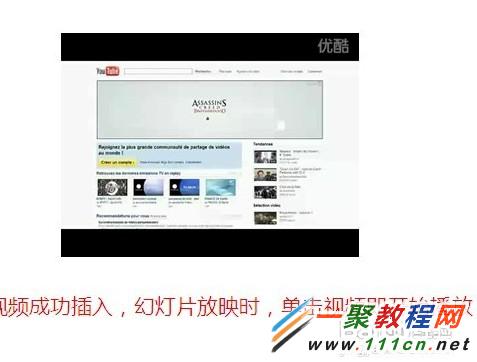如何在PPT中插入flash或视频?
作者:袖梨
2022-06-27
1、我们要保证我们的flash文件与视频他们在同一个文件夹中哦(注意:名字最好为英文名字了)

2、现在我们打开PPT文件,然后点击ppt菜单栏上的“开发工具”--“控件”--“其他控件点击按钮”如下图所示。
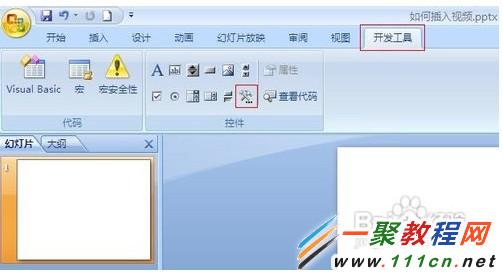
3、然后在弹出的窗口中我们点击“shockwave Flash Object” 如下图所示

4、然后我们只要点击“确认”后,用鼠标在PPT上画一框架。 并点击框架右键-属性
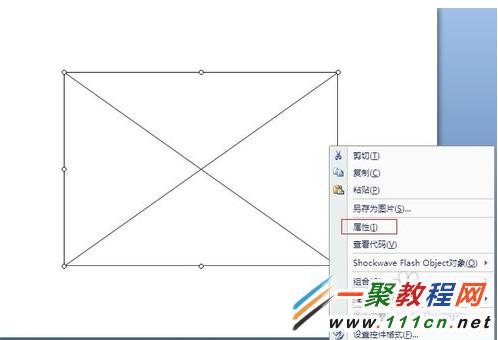
5、然后在属性中我们就可以设置flash文件的相关属性了,如下图所示。
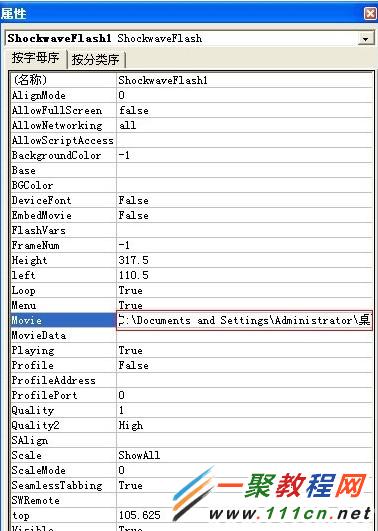
6、全部写好之后我们我们就可以直接关闭“属性”现在我们播放ppt时发看到flash文件己经插入其中了。

7、现在来看看插入视频的具体步骤,我们在菜单栏上点击“插入”--“影片“ 如下图所示

8、然后我们在弹出的“影片插入“对话框中选择“视频选择窗口”。找到你要插入的视频,点击确认
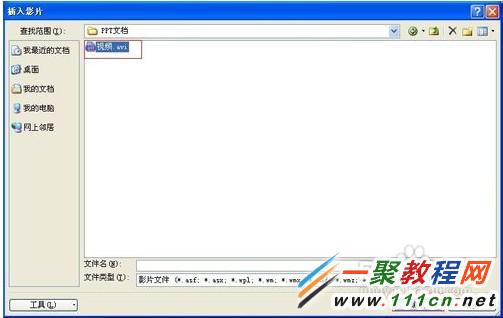
9、然后我们在弹出窗口点击“自动”幻灯片播放到次页时,视频将自动开始播放,如果选择“在单机时”视频会在用户点击视频区域后开始播放

10、好了此教程就到这里结束了哦,个人觉得视频与ppt要简单的多了,同时如果你移动最好把ppt与视频或flash一并以文件夹形式移动或传给你朋友,否则可能导致flash或视频无法播放哦,因为我们看了插入到ppt文件中的只是一个视频地址或flash地址哦。